
|
Εάν μεταβείτε στη ρύθμιση παραμέτρων συστήματος και εισαγάγετε οθόνες, θα δείτε ότι οι αναλύσεις που εμφανίζονται, σε πολλές περιπτώσεις (για παράδειγμα εκείνες με γραφικό Intel) είναι χαμηλές ή όχι αυτές που θα θέλατε για την οθόνη σας, θα το διορθώσουμε έτσι που ξεκινούν τη συνεδρία με την ανάλυση που θέλετε. |
Προηγούμενα βήματα
Πηγαίνουμε στη Διαμόρφωση συστήματος και επιλέγουμε Πηγές λογισμικού, καρτέλα Πρόσθετοι οδηγοί, πρέπει να είναι άδειο επειδή δεν χρησιμοποιούνται ιδιόκτητα προγράμματα οδήγησης.
Πηγαίνουμε στο System Configuration> Monitor και θα δούμε πώς στην οθόνη ανάλυσης υπάρχουν πολύ λίγα για επιλογή, εκτός από το ότι δεν είναι χρήσιμα:
Αλλά ας δούμε πώς λειτουργεί η κάρτα γραφικών μας.
Εγκαθιστούμε το πακέτο mesa-utils για κάρτες Intel, Ati και Nvidia:
sudo apt-get εγκαταστήστε mesa-utils
Προσθέτουμε το αποθετήριο δωρεάν προγραμμάτων οδήγησης για Intel, ATI και Nvidia:
sudo add-apt-repository ppa: xorg-edgers / ppa
Ενημερώνουμε τα αποθετήρια συστήματος και το ίδιο το σύστημα.
sudo apt-get ενημέρωση sudo apt-get αναβάθμιση
Πρέπει να γίνει επανεκκίνηση του υπολογιστή.
Τώρα δοκιμάζουμε την εξέλιξη της γραφικής επιτάχυνσης:
glxinfo | grep -i απόδοση
Αν δούμε την Άμεση απόδοση: ναι, είναι σωστό. Μπορούμε να το δούμε γραφικά πληκτρολογώντας τα ακόλουθα σε ένα τερματικό:
glxgears
Τώρα, ας πάμε στη δουλειά
1. Από το τερματικό πληκτρολογείτε την ακόλουθη εντολή:
sudo xrandr
Θα μας δείξει τις ενεργές λειτουργίες γραφικών. Το Xrandr είναι μια εντολή κονσόλας για λειτουργία / αλλαγή της ανάλυσης οθόνης, αλλά κατά την επανεκκίνηση χάνεται.
2. Ορίσαμε την ανάλυση:
sudo cvt(x)(y)
Όπου το "x" και το "y" είναι τα δεδομένα ανάλυσης, για παράδειγμα "1280 1024", όπως μπορείτε να δείτε, χωρίζονται με κενό διάστημα)
3. Εισάγουμε, για παράδειγμα:
cvt 1280 1024
Θα φαίνεται κάτι τέτοιο:
1280x1024 59.89 Hz (CVT 1.31M4) hsync: 63.67 kHz; pclk: 109.00 MHz Modeline "1280x1024_60.00" 109.00 1280 1368 1496 1712 1024 1027 1034 1063 - hsync + vsync
4. Αργότερα θα επιλέξουμε τα πάντα στη γραμμή "Modeline" για να τα χρησιμοποιήσουμε μέσα σε ένα αρχείο.
5. Πρόκειται να δημιουργήσουμε το αρχείο xorg.conf στο σωστό μέρος, αφού από προεπιλογή το Ubuntu δεν το χρησιμοποιεί και χρησιμοποιείται για τη ρύθμιση της διαμόρφωσης X (διακομιστής γραφικών).
sudo gedit /etc/x11/xorg.conf
6. Θα δείτε ότι έχει δημιουργηθεί με λευκό χρώμα. Αντιγράφουμε τα ακόλουθα και επικολλάμε στο κενό αρχείο:
Ενότητα "Αναγνωριστικό συσκευής" Διαμορφωμένη συσκευή βίντεο "Ενότητα Τμήμα" Παρακολούθηση "Αναγνωριστικό" Διαμορφωμένη οθόνη "Γενικό όνομα" Γενική οθόνη LCD "Όνομα μοντέλου" Πάνελ LCD 1440x900 "Horizsync 31.5-64.0 Vertrefresh 56.0 - 65.0 modeline" 1440x900_60.00 "106.47 1440 1520 1672 1904 900 901 904 932 -HSync + Vsync Gamma 1.0 # modeline "640x480 @ 60" 25.2 640 656 752 800 480 490 492 525 -vsync -hsync # modeline "800x600 @ 56" 36.0 800 824 896 1024 600 601 603 625 + hsync + vsync # modeline "800x600 @ 60" 40.0 800 840 968 1056 600 601 605 628 + hsync + vsync # modeline "1024x768 @ 60" 65.0 1024 1048 1184 1344 768 771 777 806 -vsync -hsync # modeline "1440x900_60.00" 106.47 1440 1520 1672 1904 900 901 904 932 -Hynyn + Vsync Τμήμα EndSection "Screen" Identifier "Default Screen" Monitor "Configured Monitor" Device "Configured Video Device" DefaultDepth 24 SubSection "Display" Depth 1 Modes "1440x900" EndSubSection SubSection "Display" Depth 4 λειτουργίες "1440x900" EndSubSection SubSection "Display" Depth 8 Modes "1440 900x15 "Ενότητα EndSubSection" Display "Depth 1440 Modes" 900x16 "EndSubSection SubSection" Display "Depth 1440 Modes" 900x24 "EndSubSection SubSection" Display "Depth 1440 Modes" 900xXNUMX "EndSubSection EndSection
Όντας έτσι:
7. Κοιτάζουμε στο αρχείο "xorg.conf" για τα ακόλουθα και το διαγράφουμε (το επιλέγετε και το διαγράφετε με το πλήκτρο Delete):
μοντέλο "1440x900_60.00" 106.47 1440 1520 1672 1904 900 901 904 932 -HSync + Vsync
8. Επικολλάμε αυτό που αντιγράφηκε στο σημείο 2-3, το οποίο στην περίπτωσή μου είναι:
Μοντέλο "1280x1024_60.00" 109.00 1280 1368 1496 1712 1024 1027 1034 1063 -hsync + vsync
9. Στις παρακάτω γραμμές θα δείτε τα σημάδια κατακερματισμού ή το αριθμητικό σύμβολο. Δημιουργήστε μια νέα γραμμή πάνω τους και πληκτρολογήστε ένα νέο ταμπλό, επικολλώντας ξανά αυτό που αντιγράφηκε στο βήμα 8. Με αυτόν τον τρόπο, θα εμφανιστεί στη διαμόρφωση της οθόνης όταν θα έχουμε πρόσβαση σε αυτήν για να αλλάξουμε την ανάλυση.
10. Στον επεξεργαστή, πηγαίνετε στο πάνω μενού για Εύρεση-Αντικατάσταση, κοιτάζετε στην Ενότητα «Οθόνη» «1440 × 900» που έχει το επικολλημένο αρχείο και το αντικαθιστάτε από «1280 × 1024» που είναι η περίπτωσή μου ή η ανάλυση που χρειάζεστε .
11. Αποθηκεύστε και κλείστε το πρόγραμμα επεξεργασίας.
12. Κάντε επανεκκίνηση του υπολογιστή, μεταβείτε στις ρυθμίσεις συστήματος> Οθόνες και αλλάζετε την ανάλυση που θέλετε.
13. Δεν προσπάθησα να βάλω περισσότερα ψηφίσματα γιατί δεν τα χρειάζομαι, αλλά με αυτή τη διαδικασία μπορούν να προστεθούν.
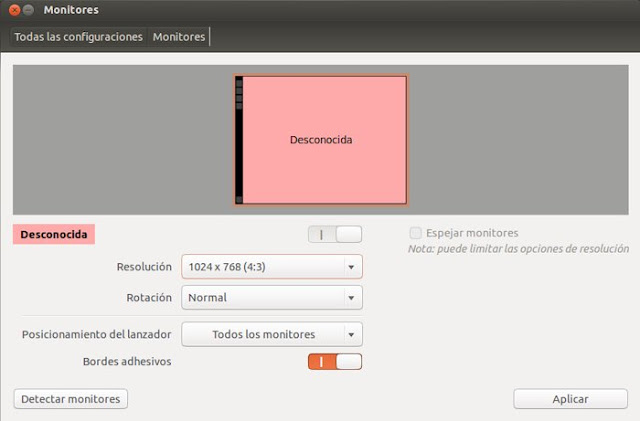
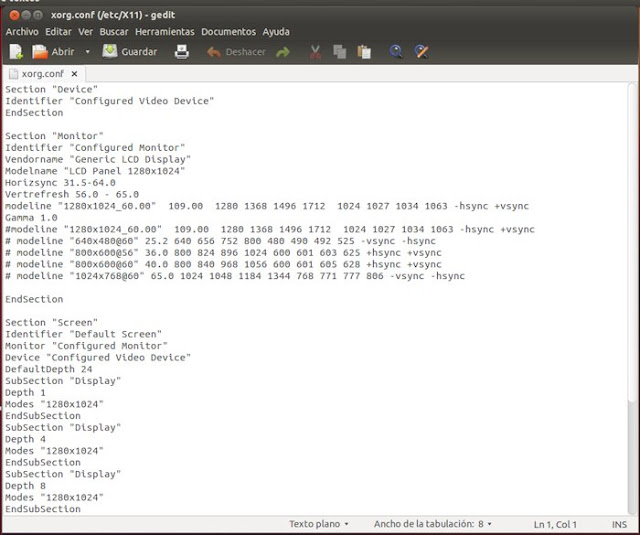
γειά σου
Γεια. Χρησιμοποιώ το mint13 64b σε ένα acer aspire 4750, τα γραφικά είναι intel… Συνδέομαι μέσω HDMI σε LED 32 ιντσών και είχα προβλήματα με την ανάλυση. Ακολούθησα όλα τα βήματα και όλα πήγαν καλά. Το μόνο πράγμα έξω από αυτό που πρότεινα ήταν να ενημερώσω τον πυρήνα πριν από οτιδήποτε άλλο. Τώρα νέες επιλογές ανάλυσης εμφανίζονται στη διαμόρφωση των οθονών 1280 × 720 προσφέρει το LED και μετά από αυτά τα βήματα προσθέστε αυτήν την επιλογή - 1280 × 720 - Τοποθετώ την οθόνη και το LED με την ίδια ανάλυση, αλλά το πρόβλημα παραμένει. Τι κάνω λάθος? Οι άλλες επιλογές ανάλυσης LED δεν προστίθενται ούτε. Μπορεί κάποιος να μου δώσει ένα χέρι; Ευχαριστώ πολύ!
Στην περίπτωσή μου εφάρμοσα αυτήν τη μέθοδο και αν λειτούργησε αλλά δεν εφάρμοσα την ανάλυση, δηλαδή μου έδωσε την επιλογή, αλλά δεν την εκτελούσε και διαγράφηκε κάθε φορά που επανεκκινήσω, σε περίπτωση που η εντολή xrandr λέει στην κονσόλα ότι είναι αδύνατο να προσαρμόσω τη συχνότητα με ένα σφάλμα που λέει "Αποτυχία λήψης μεγέθους γάμμα για προεπιλεγμένη έξοδο" η λύση είναι να εγκαταστήσετε το BOOT REPAIR για να επανεγκαταστήσετε το grub και να επανεγκαταστήσετε το grub, αλλά πρέπει να του δώσετε σε προχωρημένες επιλογές μια επιλογή που λέει GFX_MODE που είναι αυτή που επισκευάζει το grub έτσι ώστε Αναγνωρίστε αυτόματα τη συχνότητα της οθόνης και το voila. Μετά την εφαρμογή αυτής της μεθόδου και την τροποποίηση του αρχείου Xorg.conf, αυτό ήταν το μόνο που λειτούργησε. Ελπίζω να σας εξυπηρετήσει
και στην περίπτωσή μου και έχω την τέλεια ανάλυση.
uff τόσο άσχημα, εννοώ ότι δεν μπορώ να κάνω τίποτα; επειδή έχω ήδη κοιτάξει στο google και υπάρχει κάποια βελτίωση σε ένα πρόγραμμα οδήγησης που κατέβασα, είδα επίσης ανεπίσημους οδηγούς αλλά δεν ξέρω ... καλά θα συνεχίσω να ψάχνω, αλλά αν ξέρετε κάτι ή κάποιος ξέρει κάτι πείτε μου xD ευχαριστώ
Αυτό είναι το πρόβλημα είναι οι επίσημοι οδηγοί. Το SiS δεν έχει καμία εκτίμηση για το Linux (και μιλώντας για γραφικά, έχει ήδη ένα έγκλημα που κάποιος μπορεί να μας αντιμετωπίσει χειρότερα από το ATI). Εάν κάποιος έχει κάνει έναν ανεπίσημο οδηγό, θα είναι καλύτερο ... 😉
Δοκιμάστε, αν όχι, δοκιμάστε με μια ελαφριά διανομή ή εγκαταστήστε το LXDE ή το XCFE ως γραφικό περιβάλλον. 😉
poof, θα ήθελα πολύ να σας δώσω ένα χέρι, αλλά νομίζω ότι το SIS (και πολλά πράγματα από το VIA) είναι ένα πραγματικό "Christ" με Linux ... Με ένα ATI, NVIDIA ή Intel μπορείτε ακόμα να το διορθώσετε με τον ιδιόκτητο οδηγό, αλλά το SIS είναι ένα κακό πράγμα ... Τέλος πάντων, με ένα «sis 771 ubuntu» στο google υπάρχουν αρκετές πιθανές διαδικασίες, κάποτε έπρεπε να ασχοληθώ με μία από αυτές, αλλά νομίζω ότι δεν ήταν χρήσιμο για μένα ... 🙁
Γεια σας, χθες εγκατέστησα το linux mint 14 αλλά είναι λίγο αργό για μένα, φαίνεται ότι από το γράφημα έχω SIS 771/671 rev. 10 τα παράθυρα δεν κινούνται ομαλά και οι ταινίες 720p δεν είναι ομαλές, αν κάποιος μπορεί να με Η βοήθεια με αυτό το πρόβλημα θα ήταν πολύ καλή !! Κάποια λύση πρέπει να δούμε ... και δεν θέλω να επιστρέψω για να κερδίσω 7 ότι, παρόλο που τα πήγαινα αρκετά καλά με το aero και πόσο φορτωμένο ήταν με καλά πράγματα, χαιρετισμούς και δείτε αν μπορείτε να μου δώσετε ένα χέρι!
Έχω εγκαταστήσει σε υπολογιστή ubuntu και είχα αυτό το πρόβλημα. Αλλά η λύση ήταν αυτή η εντολή "sudo dpkg-reconfigure gdm" και η επιλογή για να επιλέξετε GDM και επανεκκίνηση εμφανίζεται στο τερματικό, καθώς στη μετά την εγκατάσταση επέλεξα το LIGTH DM και δεν με άφησε να δω τη μέγιστη ανάλυση της οθόνης.
ΕΝΤΑΞΕΙ. Καλή ραντεβού. Ευχαριστούμε που το μοιραστήκατε.
Έχω αυτό το πρόβλημα, αλλά με μια εξωτερική οθόνη συνδεδεμένη με VGA και κάθε φορά που το χρησιμοποιώ προσθέτω την ανάλυση χειροκίνητα με:
$ xrandr –newmode «1360x768_60.00» 84.75 1360 1432 1568 1776 768 771 781 798 -hsync + vsync
$ xrandr –addode VGA1 1360 × 768
Πώς μπορώ να επεξεργαστώ το αρχείο που παρέχεται εδώ, ώστε να λειτουργεί με την έξοδο VGA;
Όταν χρησιμοποιείτε την εντολή xrandr, σας δείχνει τις πληροφορίες όλων των συνδεδεμένων οθονών με το όνομα και τις αναλύσεις τους για κάθε μία, οπότε θα συνιστούσα να κάνετε αυτό το σεμινάριο, το εξηγούν εντελώς εκεί
http://abfloresn.blogspot.com/2013/01/problemas-con-la-resolucion-de-pantalla.html
Δεν ξέρω πώς φαίνεται ένα xorg με πολλές οθόνες ... αλλά πρέπει να προσθέσετε μια ενότητα "οθόνη" σε μεγαλύτερες.
Γεια, σας ευχαριστώ πολύ :), μετανάστευσα από τα παράθυρα στο ubuntu και αυτό ήταν το μεγαλύτερο πρόβλημα μου, χάρη σε εσάς το έχω ήδη λύσει !! ευχαριστώ πολύ αδερφέ 🙂
Γεια σας, ακολουθώ όλα τα βήματα στον φορητό υπολογιστή μου και δεν μου επιτρέπει να επιλέξω μια άλλη ανάλυση που μπορεί να είναι λάθος; Έχω εξετάσει ακόμη και τις μικρότερες λεπτομέρειες του αρχείου και τίποτα. Είναι ένα Lenovo 3000 c200!
Λειτούργησε τέλεια για μένα, απλά παραλείψαμε το κομμάτι του τραπεζιού. Ευχαριστώ.
Είσαι τσεκούρι. Ο πίνακας μου είναι ένα Gigabyte με ενσωματωμένο AMD radeon 4200. Δούλεψε. Ευχαριστώ.
Για αυτό είμαστε. Αγκαλιάζω! Παύλος.
Ακολούθησα τα βήματα και δεν ξέρω αν είναι επειδή δεν έχω πρόγραμμα οδήγησης xorg, αλλά δεν έχω την ανάλυση που θέλω και πριν ήταν 1920 × 1080. Παίρνω μόνο το 1440 × 900 και κοίταξα και διέγραψα αυτό που είπε στο αρχείο και το αντικατέστησα και έχω την ανάλυση 1440 × 900.
Είχα το ίδιο πρόβλημα με εσάς, μου έδειξε μόνο έως 1440 × 900, αυτό συμβαίνει επειδή σε αυτό το σεμινάριο οι παράμετροι Horizsync και Vertrefresh έχουν τα δεδομένα μιας οθόνης με τη μέγιστη ανάλυση 1440 × 900, για να λύσετε αυτό το πρόβλημα πρέπει να αναζητήσετε Los τιμές για την οθόνη σας. Στην περίπτωσή μου, έχω οθόνη FULLHD 21,5 ιντσών LG. Αυτές είναι οι παράμετροι:
Horizsync 30.0-83.0
Vertrefresh 56.0 - 75.0
Με αυτά τα δεδομένα που έχουν προστεθεί στο xorg.conf έχω ήδη 1920 × 1080 που είναι η εγγενής ανάλυση της οθόνης μου.
Σας αφήνω το xorg.conf:
Ενότητα «Συσκευή»
Αναγνωριστικό «Διαμορφωμένη συσκευή βίντεο»
EndSection
Ενότητα «Οθόνη»
Αναγνωριστικό «Configured Monitor»
Vendorname «Γενική Οθόνη LCD»
Όνομα μοντέλου «LCD Panel 1920 × 1080»
Horizsync 30.0-83.0
Vertrefresh 56.0 - 75.0
Modeline «1920x1080_60.00» 173.00 1920 2048 2248 2576 1080 1083 1088 1120 -hsync + vsync
Gamma 1.0
# μοντέλο «1920x1080_60.00» 173.00 1920 2048 2248 2576 1080 1083 1088 1120 -hsync + vsync
# μοντέλο «640 × 480 @ 60» 25.2 640 656 752 800 480 490 492 525 -vsync -hsync
# modeline «800 × 600 @ 56» 36.0 800 824 896 1024 600 601 603 625 + hsync + vsync
# modeline «800 × 600 @ 60» 40.0 800 840 968 1056 600 601 605 628 + hsync + vsync
# μοντέλο «1024 × 768 @ 60» 65.0 1024 1048 1184 1344 768 771 777 806 -vsync -hsync
# μοντέλο «1920 × 1080 @ 60» 173.00 1920 2048 2248 2576 1080 1083 1088 1120 -hsync + vsync
EndSection
Ενότητα «Οθόνη»
Αναγνωριστικό «Προεπιλεγμένη οθόνη»
Οθόνη «Διαμορφωμένη οθόνη»
Συσκευή «Διαμορφωμένη συσκευή βίντεο»
Προεπιλεγμένο βάθος 24
Υποτμήμα «Οθόνη»
Βάθος 1
Λειτουργίες «1920 × 1080»
EndSubSection
Υποτμήμα «Οθόνη»
Βάθος 4
Λειτουργίες «1920 × 1080»
EndSubSection
Υποτμήμα «Οθόνη»
Βάθος 8
Λειτουργίες «1920 × 1080»
EndSubSection
Υποτμήμα «Οθόνη»
Βάθος 15
Λειτουργίες «1920 × 1080»
EndSubSection
Υποτμήμα «Οθόνη»
Βάθος 16
Λειτουργίες «1920 × 1080»
EndSubSection
Υποτμήμα «Οθόνη»
Βάθος 24
Λειτουργίες «1920 × 1080»
EndSubSection
EndSection
Σας ευχαριστώ πολύ που μας λέτε τη λύση που λειτούργησε για εσάς, σίγουρα άλλοι θα τη βρουν επίσης χρήσιμη 🙂
Ευχαριστώ, πρωταθλητής!
Μια αγκαλιά! Παύλος.
κάτι που δεν καταλαβαίνω είναι που παίρνω τις παραμέτρους Horizsync και Vertrefresh, δεν τις βλέπω πουθενά
γεια, αν ακολουθήσουμε τα βήματα για τη διαμόρφωση μιας οθόνης, είναι εύκολο
Τέλεια, αυτό το άρθρο ήταν πολύ χρήσιμο για μένα. Ευχαριστώ!!
Είχα το πρόβλημα ότι η ανάλυση 1024 × 788 δεν εμφανίστηκε στη διαμόρφωση, έκανα αυτό που προτείνουν εδώ και εκτός από το ότι δεν εμφανίζω την ανάλυση, τώρα τα εικονίδια της επιφάνειας εργασίας δεν εμφανίζονται και η γραμμή μενού εργασιών γίνεται μαύρη, ακριβώς Μπορώ να έχω πρόσβαση κάνοντας κλικ στο σύμβολο του (windwos) και αιωρώντας το ποντίκι πάνω από τη λωρίδα και βλέπω την περιγραφή για να μπορέσω να κάνω κλικ.
Υπάρχει τρόπος να αντιστρέψετε ολόκληρη τη διαδικασία βήμα προς βήμα; Είναι προτιμότερο να έχετε την οθόνη σε μια δυσάρεστη ανάλυση από αυτήν με μαύρο φόντο.
Ευχαριστώ εκ των προτέρων
Σας ευχαριστώ πολύ, με βοήθησε πολύ, ξέρω ήδη πολύ οθόνη, τουλάχιστον δεν είμαι 800 × 600: s Χαιρετισμούς
Ευχαριστώ. Με βοήθησε. Ακολούθησα τη σύσταση του mrgm148.
Ευχαριστώ πολύ για τη συμβολή. Εξαιρετικό σεμινάριο. Δούλεψε για μένα.
Στην περίπτωσή μου δεν λειτούργησε, προφανώς το πρόβλημα είναι στον οδηγό geforce 310m.
ίδια ευχαριστώ!
????
Πολλά ευχαριστώ!! Μου λειτούργησε σχεδόν τέλεια για μένα, όταν το έβαλα, η ανάλυση έχει βγει αλλά έχω εισέλθει στην ανάκτηση του Ubuntu και του είπα να διορθώσει τα γραφικά λάθη και να τα βάλω από προεπιλογή και όταν ξεκίνησα το Ubuntu είχα ήδη την ανάλυση!
Ευχαριστώ ρωγμή!
Πολύ καλή συνεισφορά! Το πρόβλημα που είχα λύθηκε! Δεν θα με άφηνε να βάλω άλλη λύση εκτός από το (4: 3)!
Σας ευχαριστούμε πάρα πολύ!
Χαιρετισμούς!
Καλός! Έχω το Xubuntu 14.04. Ο υπολογιστής μου είναι IBM, με ενσωματωμένα γραφικά Intel. Με ενδιαφέρει να αυξήσω την ανάλυση της οθόνης, αφού αυτή που έχω τώρα δεν είναι επαρκής και η οθόνη που νομίζω ότι μπορεί να δώσει περισσότερα από μόνη της.
Όταν τρέχω: ~ $ sudo xrandr
Απαντά: Δεν μπορώ να ανοίξω την οθόνη
Η κάρτα έχει ως εξής:
- 00: 02.0 VGA συμβατό ελεγκτή: Intel Corporation 82865G Integrated Graphics Controller (rev 02)
Ελπίζω τη βοήθειά σας. Ευχαριστώ
Πρώτα απ 'όλα, σας ευχαριστώ πολύ για την πολύτιμη συμβολή σας.
Εξηγώ την περίπτωσή μου, διότι παρόλο που δεν την έλυσα εντελώς, χάρη σε εσάς κατάφερα να την κάνω να φαίνεται αρκετά καλή.
Το πρόβλημά μου ήταν ότι δεν μπόρεσα να επισημάνω την επιλογή ανάλυσης οθόνης σύμφωνα με την οθόνη HP Passport 1912nm (http://es.engadget.com/2012/05/09/hp-passport-1912nm-internet-monitor-la-pantalla-independiente/) Η ανάλυση έχει ως εξής: 1366 × 768 60hz.
Το σύστημα είναι:
επεξεργαστής Intel pentium D CPU 3.00 ghz x2
γραφικά intel g33
Έτσι, το Ubuntu 14.04 lts 64bits
Το εν λόγω ζήτημα είναι ότι κάνοντας ό, τι υποδεικνύετε, καταφέρνω να συμπεριλάβω μια παρόμοια ανάλυση: 1368 × 768 60hz
αλλά όχι αυτό που ήθελα: 1366 × 768 60hz
Προσπάθησα να τροποποιήσω το gedit νομίζοντας ότι απλά άλλαζε έναν αριθμό (8 για 6) και κατά την επανεκκίνηση μου έδωσε ένα σφάλμα με μια εξαιρετικά σκληρή οθόνη και μια τεράστια προειδοποίηση με αρκετές επαναλήψεις, την οποία έλυσα αφήνοντας τα πάντα όπως ήταν είχε δημιουργήσει ένα αντίγραφο ασφαλείας το xorg.conf και επανεκκινήθηκε.
Λοιπόν, είχα προχωρήσει, αλλά είχα ακόμα το ζήτημα της οθόνης που δεν καλύπτεται πλήρως από το ψήφισμα. Εκεί μου συνέβη να δω αν υπήρχε κάτι να κάνω από την οθόνη.
Αυτό που βρήκα είναι κάτι αρκετά αποδεκτό, χωρίς να είναι ιδανικό. Η οθόνη μου επιτρέπει να κεντράρω την οθόνη (ήταν ευθυγραμμισμένη στα δεξιά και το μισό του εκτοξευτή στα αριστερά δεν ήταν ορατό) και στενεύει οι πλευρές. Δηλαδή, μένετε με ένα καλά κατανεμημένο αμελητέο στέλεχος.
Για να το κεντράρετε:
κύριο μενού / έλεγχος εικόνας / οριζόντια θέση
για να το κάνετε μικρότερο:
κύριο μενού / έλεγχος osd / οριζόντια θέση
Και αυτό είναι. Ελπίζω κάποιος άλλος να είναι χρήσιμος για εσάς.
Χαιρετισμούς από το Μοντεβιδέο της Ουρουγουάης
Γεια σας, πρώτα απ 'όλα συγχαρητήρια για το σεμινάριο.
Εξηγώ την περίπτωσή μου, έχω LG με αναλογική είσοδο D-Sub. Ubuntu 14.04, έχω κάνει τη δοκιμή με τη μέγιστη ανάλυση οθόνης 1600 * 900, η οθόνη προσαρμόζεται, αλλά το πρόβλημα είναι ότι η απόδοση των γραμματοσειρών είναι φρικτή. Ακολουθούν ορισμένες από τις προδιαγραφές:
Μέγιστη ανάλυση 1600 x 900 @ 60Hz
Pixel Pitch 0,2712 x 0,2626 mm
Υποστήριξη χρώματος 16,7M
Γωνία θέασης H: 90 ° / V: 50 °
Οριζόντια συχνότητα 30 ~ 83 kHz
Κάθετη συχνότητα 56 ~ 75 Hz
Θα μπορούσατε να προσθέσετε κάποιο είδος εντολής για να προσαρμόσετε καλύτερα τις παραμέτρους που επιστρέφει η εντολή cvt (1600 900);
Κατά την εκτέλεση αυτής της εντολής λαμβάνω αυτό το αποτέλεσμα:
# 1600 × 900 59.95 Hz (CVT 1.44M9) hsync: 55.99 kHz; pclk: 118.25 MHz
Modeline «1600x900_60.00» 118.25 1600 1696 1856 2112 900 903 908 934 -hsync + vsync
Σας ευχαριστώ πολύ που λειτούργησε για μένα! αλλά έχω ένα πρόβλημα που δεν μπορώ να αλλάξω την ταπετσαρία την επιλέγω και όλα είναι καλά, αλλά η αλλαγή δεν ισχύει ποτέ. Μπορεί κάποιος να μου πει τι να κάνω;
Καληνύχτα φίλε Έχω προβλήματα με Linux mints 17 Δεν έχω έξοδο vga για τηλεόραση από φορητό υπολογιστή vit, ποιες εντολές πρέπει να κάνω ή ποιος δάσκαλος πρέπει να καθοδηγήσω για να το κάνω; Ευχαριστώ πολύ
Γειά σου! Ίσως οι ακόλουθες δημοσιεύσεις θα είναι χρήσιμες για εσάς:
https://blog.desdelinux.net/xrandr-poderosa-herramienta-para-configurar-tu-monitor/
https://blog.desdelinux.net/xrandr-poderosa-herramienta-para-configurar-tu-monitor/
Σας προτείνω επίσης να κάνετε αναζήτηση στα ιστολόγιά μας για άρθρα που περιέχουν τις λέξεις-κλειδιά "xrandr" ή τις διεπαφές χρήστη ("arandr", "lxrandr", κ.λπ.)
Αγκαλιάζω! Παύλος.
Γεια, χρειάζομαι βοήθεια στην περίπτωσή μου Έχω τηλεόραση 32 ″ lcd, το Ubuntu 12.4 το αναγνωρίζει ως 49 ″, radeon hd 5450 board, έχω ήδη εγκαταστήσει το πρόγραμμα οδήγησης αλλά καμία ανάλυση δεν φαίνεται αρκετά σωστή
Ίσως σε μερικές από αυτές τις δημοσιεύσεις σχετικά με το xrandr και τις διαφορετικές οπτικές διεπαφές (arandr, lxrandr, κ.λπ.) θα βρείτε τη λύση:
https://blog.desdelinux.net/?s=xrandr
Στην υγειά σας! Παύλος.
Η ανάρτηση είναι πολύ καλή, αλλά τώρα αντιμετωπίζω ένα νέο πρόβλημα: Η ανάλυση που παίρνω και, θεωρητικά, το υψηλότερο που υποστηρίζει η οθόνη (LG FLATRON W1934s, OS ubuntu 14.04 32bits), δεν λειτουργεί καλά, δηλαδή, το Η οθόνη τρώει μεγάλο μέρος της οθόνης, ήσυχα περίπου 7-8 cm σε κάθε πλευρά, και με αναγκάζει να επιστρέψω σε ανάλυση 4: 3, η οποία είναι αρκετά άβολα κατά την περιήγηση στον ιστό, οποιαδήποτε λύση;
Ήθελα να δω αν θα μπορούσα να ρίξω ένα σκορ ή κάτι τέτοιο, αλλά δεν το είχα δει. Έκανα τα πάντα βήμα προς βήμα και με εξυπηρέτησε τέλεια!
Σε ευχαριστώ πάρα πολύ !
wow encerio το σεμινάριό σας με βοήθησε !! τώρα φαίνεται ότι αναγνωρίζει το ψήφισμα που θέλω! στο linux mint 17! μόνο αυτό στην επιλογή αλλαγής οθόνης έχω την επιλογή 1440 × 900… (που στην περίπτωσή μου λειτουργεί όπως 1920 × 1080)… Νομίζω ότι κάνω κάτι από το όνομα στο xorg.conf…. με εξυπηρετεί ακόμα ευχαριστώ
Τέλεια! Δούλεψε για μένα!
Σας ευχαριστώ.
Σας ευχαριστώ πολύ για τη βοήθειά σας; με τη βοήθειά σας κατάφερα να λύσω το πρόβλημα που παρουσιάστηκε.
Είστε ευπρόσδεκτοι, Όσκαρ! Για αυτό είμαστε.
Μια αγκαλιά! Παύλος.
Καλησπέρα, η ανάρτησή σας δεν λειτούργησε, έχω αυτό το πρόβλημα, ο φορητός μου υπολογιστής είναι ένα Dell inspiron mini 1012 που έχει μόνο ανάλυση 1024 × 600, αλλά στα παράθυρα που τροποποίησα το μητρώο κατάφερα να προσθέσω περισσότερες υποστηριζόμενες αναλύσεις, συμπεριλαμβανομένης αυτής που χρειάζομαι 1024 × 738 (νομίζω), έκανα αυτό που δείχνει η ανάρτηση, αλλά κατά την επανεκκίνηση δεν μου έδωσε άλλη επιλογή, μπορεί να γίνει κάτι; ή δεν μπορώ να κάνω τίποτα; Θα εκτιμούσα πολύ τη βοήθειά σας: 3 Ευχαριστώ
Ευχαριστώ, μου έκανε θαύματα!
sudo gedit /etc/x11/xorg.conf
sudo: gedit: η εντολή δεν βρέθηκε
τι κάνεις
Το gedit είναι ο προεπιλεγμένος επεξεργαστής κειμένου στο GNOME. Ενδέχεται να χρησιμοποιείτε KDE ή άλλο περιβάλλον επιφάνειας εργασίας. Για να βεβαιωθείτε ότι μπορείτε να επεξεργαστείτε το αρχείο ανεξάρτητα από το περιβάλλον, προτείνω να χρησιμοποιήσετε το nano.
Η εντολή θα μοιάζει με αυτό:
sudo nano /etc/X11/xorg.conf
Ακολούθησα όλα τα βήματα και λειτούργησε τέλεια ευχαριστώ για τις πληροφορίες
Γεια σας, σας ευχαριστώ πολύ που λειτούργησε τέλεια για μένα! 😀
Παρακαλώ! Στην υγειά σας! Παύλος.
ΤΕΛΙΚΑ! Μου κόστισε αλλά τελικά! Και εκτιμάται ... χωρίς την ανάλυση έλεγα αντίο στο Linux. Είχα διάφορα προβλήματα από το να χάσω το γραφικό περιβάλλον και να χρειαστεί να επανεγκαταστήσω το λειτουργικό σύστημα (είμαι αρχάριος) για να μην χρησιμοποιήσω τα σωστά εισαγωγικά στο gedit, αλλά επέμεινα για 2 ημέρες και μπόρεσα να κάνω μια οθόνη 1680x1050. Επισημαίνω την ουσιαστική βοήθεια του mrgm148 (σχόλιο 17) που θα τροποποιούσε το αρχικό σεμινάριο. Ευχαριστώ και χαιρετισμούς!!
Πολύ καλά. Πρόσθεσα ένα μήνυμα προειδοποίησης που διευκρινίζει τι αυξάνετε.
Μια αγκαλιά! Παύλος.
Είστε ευπρόσδεκτοι, μπορεί να είναι απογοητευτικό για όσους ξεκινούν στο Linux χωρίς να επιλυθεί κάτι όπως η ανάλυση… χαιρετισμούς!
ufffff !! ένα τεράστιο μάλλινο και ειλικρινά το μάλλινο είναι τόσο πολύ που μου έδωσε ήδη δυσπιστία ότι υπάρχει κάποιο λάθος…. snif! για άλλη μια φορά αποθαρρύνομαι από το linux ... είναι ακόμα στα σπάργανα. Κανένας τρόπος δεν μένω με παράθυρα…. Τέλος πάντων, ευχαριστώ φίλε για τη συμβολή, αλλά νομίζω ότι η λύση δεν είναι πρακτική.
Γεια σας,
Έχω δοκιμάσει αυτές τις συμβουλές σε ένα βατόμουρο (με βατόμουρο), όλα εξηγούνται πολύ καλά. Το πρόβλημα είναι ότι όταν κάνω επανεκκίνηση τότε η εντολή startx για είσοδο στη γραφική διεπαφή δεν λειτουργεί. Έχω αναζητήσει φόρουμ και η λύση είναι να αφαιρέσω το αρχείο xorg.conf, χάνοντας έτσι όλα όσα είχα κάνει. Ξέρετε εάν υπάρχει άλλη λύση;
Ευχαριστίες
Laia
Γεια Λάια!
Νομίζω ότι θα ήταν καλύτερο να θέσετε αυτό το ερώτημα στην υπηρεσία ερωτήσεων και απαντήσεων που ονομάζεται Ask DesdeLinux έτσι ώστε ολόκληρη η κοινότητα να μπορεί να σας βοηθήσει με το πρόβλημά σας.
Μια αγκαλιά, Πάμπλο.
Ευχαριστώ κούκλε.
1280 × 1024 εμφανίζεται ήδη ως επιλογή και στις δύο οθόνες, αλλά… μου λέει ότι το όριο του υλικού είναι 2048 2048… Έχω μια επιλογή; ή είναι πιο εύκολο να αλλάξετε την κάρτα γραφικών;
Ευχαριστώ και πάλι.
Οι θεοί του πυρήνα πρέπει να επαινούνται 😉
Μόλις εγκατέστησα τα πακέτα και το voila !!!! 🙂
Εκτελέστε τις αρχικές εντολές και τώρα δεν μπορώ να δω τίποτα στο τερματικό. Τα άλλα προγράμματα εμφανίζονται ωραία. Πώς μπορώ να επαναφέρω;
Δεν λειτούργησε, δοκίμασα αλλά μερικές φορές νομίζω ότι το linux απέχει πολύ από τον κανονικό χρήστη, το iOS και τα παράθυρα εξακολουθούν να είναι οι βασιλιάδες, οι εντολές κειμένου είναι ξεπερασμένες σε αυτά τα συστήματα
Σας ευχαριστώ πολύ για τις πληροφορίες που παρέχονται εδώ. Το χρησιμοποίησα για να διορθώσω το πρόβλημα στο Debian και λειτούργησε τέλεια ...
Σας ευχαριστούμε!
Σας ευχαριστώ πολύ για τις πληροφορίες
Γεια σας, ένα ερώτημα, έχω έναν υπολογιστή Dell Vostro 470 με κάρτα NVIDIA GeForce GTX 960, όταν ο υπολογιστής εκτελούσε παράθυρα, έδειξε ανάλυση 1280 × 1024 στις δύο οθόνες που υποστηρίζει, αλλά ήθελα να εικονικοποιήσω τα παράθυρα και να χρησιμοποιήσω το Linux ως κεντρικό σύστημα, το Πρόβλημα, είναι ότι μόνο μία από τις οθόνες μου λέει ότι είναι DELL και υποστηρίζει την ανάλυση, στην άλλη λέει άγνωστη και δεν υπερβαίνει τα 1074 × 768, προσπάθησα να ακολουθήσω πολλά σεμινάρια, αλλά το πρόβλημα είναι ότι όλοι μιλούν για κάρτες με μία οθόνη, υπάρχει κάτι που μπορεί να γίνει;
αφορά
Έβαλα όλα τα τερματικά στο βήμα όπου έπρεπε να επανεκκινήσω τον υπολογιστή. Και όταν άνοιξα ξανά το τερματικό για να μπω στο επόμενο σύμφωνα με το σεμινάριο, εμφανίζεται ένα μαύρο ορθογώνιο και τα προγράμματα που ανοίγω που έχω στον εκκινητή δεν έχουν τη γραμμή τίτλου, επομένως δεν μπορώ να κλείσω ή να μεγιστοποιήσω ή να ελαχιστοποιήσω από αυτό το παράθυρο . Σταμάτησα επίσης να δουλεύω με ορισμένα προγράμματα, όπως η λειτουργία σαρωτή του εκτυπωτή μου. Πώς μπορώ να επιστρέψω; Δηλαδή, πώς μπορώ να διαγράψω αυτά τα τερματικά που έχω εισαγάγει;
Σας ευχαριστώ πολύ, το σεμινάριο ήταν πολύ χρήσιμο και καλά εξηγημένο.
Είστε ευπρόσδεκτοι, Χαβιέ!
Είχα το ίδιο πρόβλημα.
Το χειρότερο είναι ότι όταν προσπάθησα να εκτελέσω κάτι που απαιτούσε τον κωδικό πρόσβασης sudo, δεν μου έδειξε το παράθυρο όπου έχει εισαχθεί. Αφού προσπαθήσετε να κάνετε επανεκκίνηση του xorg, επαναφέρετε το κ.λπ. τίποτα δεν λειτούργησε για μένα. Έπρεπε να επανεγκαταστήσω από το 0.
Μετά την εκτέλεση αυτού του σεμιναρίου βήμα προς βήμα και σωστά, ο xserver ή ο xorg μου άρχισαν να παρουσιάζουν σφάλματα που δεν μπορούσα να ανακτήσω. Έπρεπε να επανεγκαταστήσω το Linux μου.
Τρομακτικός.
Το σχόλιό σας είναι τρομερό δεδομένου ότι αυτό το άρθρο έχει δημοσιευτεί για 2 χρόνια. Αφιερώσατε τον εαυτό σας στην αναζήτηση μιας πιο ενημερωμένης λύσης;
Γεια σας!
Σας ευχαριστώ πολύ για το σεμινάριο, με βοήθησε πολύ.
[προειδοποίηση] Προσοχή: σε αυτό το σεμινάριο οι παράμετροι Horizsync και Vertrefresh διαθέτουν τα δεδομένα μιας οθόνης με μέγιστη ανάλυση 1440 × 900, για να επιλύσετε αυτό το πρόβλημα πρέπει να βρείτε τις τιμές για την οθόνη σας. [/ warn]
ΠΩΣ ΝΑ ΠΑΡΩ ΠΑΡΑΜΕΤΡΕΣ;
Έχω την ίδια αμφιβολία, από πού μπορώ να βρω αυτές τις τιμές ;;;
Στο πίσω μέρος της οθόνης σας, όπου βρίσκεται η σειριακή, υπάρχουν αυτά τα δεδομένα.
Στο πίσω μέρος της οθόνης σας, όπου θα βρείτε το σειριακό, υπάρχουν αυτά τα δεδομένα.
λειτουργεί τέλεια στο ubuntu 16.04
Δουλεύω στο ubuntu mate 16.04
Όταν αποθηκεύω το Gedit και το κλείνω, το παίρνω στο Terminal:
(gedit: 3118): Gtk-ΠΡΟΕΙΔΟΠΟΙΗΣΗ **: Η κλήση αναστολής απέτυχε: GDBus.Error: org.freedesktop.DBus.Error.ServiceUnknown: Το όνομα org.gnome.SessionManager δεν παρείχε κανένα αρχείο .service
** (gedit: 3118): ΠΡΟΕΙΔΟΠΟΙΗΣΗ **: Η ρύθμιση των μεταδεδομένων εγγράφου απέτυχε: Ο καθορισμός των μεταδεδομένων :: χαρακτηριστικό με δυνατότητα gedit-spell δεν υποστηρίζεται
** (gedit: 3118): ΠΡΟΕΙΔΟΠΟΙΗΣΗ **: Η ρύθμιση των μεταδεδομένων εγγράφου απέτυχε: Η ρύθμιση των μεταδεδομένων :: χαρακτηριστικό κωδικοποίησης gedit δεν υποστηρίζεται
** (gedit: 3118): ΠΡΟΕΙΔΟΠΟΙΗΣΗ **: Η ρύθμιση των μεταδεδομένων εγγράφου απέτυχε: Ο καθορισμός των μεταδεδομένων :: χαρακτηριστικό με δυνατότητα gedit-spell δεν υποστηρίζεται
** (gedit: 3118): ΠΡΟΕΙΔΟΠΟΙΗΣΗ **: Η ρύθμιση των μεταδεδομένων εγγράφου απέτυχε: Η ρύθμιση των μεταδεδομένων :: χαρακτηριστικό κωδικοποίησης gedit δεν υποστηρίζεται
** (gedit: 3118): ΠΡΟΕΙΔΟΠΟΙΗΣΗ **: Η ρύθμιση των μεταδεδομένων εγγράφου απέτυχε: Ορισμός των μεταδεδομένων :: Το χαρακτηριστικό θέσης gedit δεν υποστηρίζεται
Pana σας ευχαριστώ πολύ για τη συμβολή που με βοήθησε πολύ
Γεια σου.
Έχω ένα Acer Aspire 3000 Aspire 3003 LMi και εγκατέστησε το Ubuntu 10.04.
Την άλλη φορά που εγκατέστησα το Ubuntu αναγνώρισε το γράφημα, αλλά όχι τώρα. Έχω ακολουθήσει όλα τα βήματά σας δύο φορές, στο δεύτερο έχω αλλάξει την ανάλυσή σας σε 1024 × 768 σε περίπτωση που ήταν πάρα πολύ για αυτόν τον φορητό υπολογιστή, αλλά σε καμία περίπτωση δεν έχω περισσότερες επιλογές στις οθόνες, έχω μόνο 640 × 480 (4: 3)
Θα μπορούσατε να με βοηθήσετε να το διορθώσω;
Ευχαριστώ Μαρία.
Το canaima δεν μπορεί να δει την οθόνη, μπήκα στο προηγμένο σύστημα και πίεσα ένα πλήκτρο και δεν είδαμε πλέον πώς κάνω να ανακτήσω τις εικόνες, παρακαλώ να με βρείτε, ευχαριστώ.
Γεια σας, έχω ένα acer aspire 4300 και συνδέομαι μέσω HDMI σε ένα πλάσμα 32. » Panasonic αλλά δεν με αναγνώρισε καλά. Η ανάλυση ξεφεύγει από τα περιθώρια x και y και δεν ξέρω πώς να τα μειώσω με το Ubuntu. Μπορεί κάποιος να με βοηθήσει;
Γεια, έκανα την υποδεικνυόμενη διαδικασία, αλλά όταν επανεκκινήσω τον υπολογιστή, το τερματικό βγαίνει εντελώς μαύρο, όταν ανοίγω ένα μενού εμφάνισης επίσης βγαίνει μαύρο. Οι υπολογιστές μου είναι ένα hp all in one intel.
Ευχαριστώ για τη βοήθειά σου
Δούλεψε τέλεια για μένα στο Ubuntu 16.04 με ανάλυση 1440 × 900, σας ευχαριστώ πολύ!
Γεια σας, έχω ακολουθήσει όλα τα βήματα που υποδεικνύονται, αλλά μετά την επανεκκίνηση του υπολογιστή δεν θα με αφήσει να συνδεθώ με το όνομα χρήστη μου. Δεν δείχνει κανένα σφάλμα ότι ο κωδικός πρόσβασης είναι λανθασμένος, απλώς γίνεται μαύρο για λίγα δευτερόλεπτα και επιστρέφει στην οθόνη όπου πρέπει να εισαγάγετε τον χρήστη και το pwd. Έχω δύο οθόνες, δεν ξέρω αν αυτό επηρεάζει τίποτα. Πριν ακολουθήσω αυτό το σεμινάριο θα μπορούσα να μπω χωρίς προβλήματα.
Οποιεσδήποτε ιδέες;
Στην περίπτωσή μου, είναι ότι η οθόνη μου (LG W1943C) όταν αποσυνδέεται και επανασυνδέεται το καλώδιο VGA, δεν ανιχνεύεται αλλά μόνο στα Windows και όχι στο Ubuntu, όπως και πριν, αλλά η λύση που δημοσιεύσατε πριν από 5 χρόνια μου εξυπηρέτησε καλά για το Ubuntu 16.04 (και ελπίζω και για το 18.04). Φυσικά, όταν μπαίνω στο σύστημά μου για λίγα δευτερόλεπτα, η ταπετσαρία γίνεται στυλ «μωσαϊκού» αλλά μετά επιστρέφει στο φυσιολογικό. Έτσι, αν και αργά, κέρδισε το "Like" και κέρδισε καλά. Τώρα θα ήθελα να αναγκάσω το GRUUB2 να το αποδεχτεί επίσης, αν και προς το παρόν δεν το κάνει. Θα το μοιραστώ με όλους μέσω του Twitter.
Με εξυπηρέτησε, ήμουν σε θέση να λύσω το πρόβλημα.
Λειτουργούσε τέλεια, η οθόνη μου έχει ανάλυση 1920 x 1200. Χρησιμοποιώ το xubuntu 18.04.1
Σας ευχαριστούμε πάρα πολύ!
ΕΡΓΑ!!!!!!
Ευχαριστώ Pana, είναι πραγματικά το μόνο πράγμα που λειτούργησε για να μπορέσω να δω τη σωστή ανάλυση στην οθόνη τηλεόρασης 32 my, πιστεύοντας ότι αυτός είναι ο λόγος για τον οποίο δοκιμάστηκα και απορρίπτω πολλές διανομές. Το Debian 10 KDE αποθηκεύτηκε, Με εκτίμηση
Αγαπητέ μου, δεν λειτούργησε για μένα, γιατί δεν μου έδωσε τον τρόπο που θα μπορούσε να είναι VGA1 ή HDM1 ή άλλο ... τότε το έκανα με την επεξεργασία του grub.
Εισάγετε το παράθυρο εντολών και επεξεργάζεστε το grub, αλλάζει τη μεταβλητή γραφικών που από προεπιλογή είναι απενεργοποιημένη, για το λόγο αυτό δίνει το σφάλμα ότι όταν εγκαθιστάτε την οθόνη είναι μικρού μεγέθους ή εμφανίζεται μια πολύ λεπτή κάθετη γραμμή pixel.
Σας αφήνω πώς να το κάνετε από το infosur iguazu blog μου, εδώ είναι το url σε περίπτωση που λειτουργεί για κάποιον, https://infosuriguazu.com/blog-post/cambiar-la-resolucion-de-pantalla-en-linux-mint-19/
Καλή τύχη και σχόλιο αν μπορούσατε να το διαμορφώσετε.
Δεν ξέρω πώς να εκφράσω επαρκώς την ευγνωμοσύνη που μου δημιούργησε η συνεισφορά σας, φίλε!
Αγαπητέ φίλε.
Για μένα δεν λειτουργεί.
Τους ακολουθώ σχολαστικά, αρκετές φορές. Όμως τίποτα περισσότερο από μια ανάλυση 1024 × 768 μου φαίνεται.
Δεν ξέρω αν θα υπάρξουν προτάσεις. Αυτό που ισχύει είναι ότι μου δίνει ένα σφάλμα κατά την εγκατάσταση του sudo add-apt-repository ppa: xorg-edgers / ppa.
Μου λέει:
** Χρησιμοποιήστε το ppa-purge για να αφαιρέσετε αυτό το PPA. Συνιστάται * ιδιαίτερα * να το κάνετε αυτό πριν κάνετε αναβάθμιση σε νέα έκδοση του Ubuntu! **
Περισσότερες πληροφορίες: https://launchpad.net/~xorg-edgers/+archive/ubuntu/ppa
Πατήστε [ENTER] για να συνεχίσετε ή Ctrl + C για να ακυρώσετε την προσθήκη.
Και όταν πατάω enter μου λέει τα εξής:
Σφάλμα: 7 http://ppa.launchpad.net/xorg-edgers/ppa/ubuntu εστιακή απελευθέρωση
404 Δεν βρέθηκε [IP: 91.189.95.85 80]
Obj: 8 http://es.archive.ubuntu.com/ubuntu εστιακές ενημερώσεις InRelease
Obj: 9 http://es.archive.ubuntu.com/ubuntu εστιακά-backports InRelease
Λίστα πακέτων ανάγνωσης ... Έγινε
E: Το αποθετήριο "http://ppa.launchpad.net/xorg-edgers/ppa/ubuntu focal Release" δεν διαθέτει αρχείο Release.
N: Δεν μπορείτε να ενημερώσετε από ένα αποθετήριο όπως αυτό με ασφάλεια και ως εκ τούτου είναι απενεργοποιημένο από προεπιλογή.
N: Ανατρέξτε στη σελίδα man apt-safe (8) για λεπτομέρειες σχετικά με τη δημιουργία αποθετηρίων και τη διαμόρφωση χρηστών.
Μια αγκαλιά και ευχαριστώ για τις συνεισφορές.
Αυτή ήταν η λύση. Ευχαριστώ, αγαπητέ Αλεχάντρο.
αφορά
Γεια σας ομάδα βοήθειας, σας είμαι πολύ ευγνώμων για αυτό το άρθρο. σημερα εγκατεστησα το ubuntu 21.10 για πρωτη φορα στον υπολογιστη οπου κραταω τεχνικες πληροφοριες και βρηκα το προβλημα οτι δεν μπορουσα να ρυθμισω την αναλυση της οθονης μετα απο τοσο ψαξιμο στο ιντερνετ και δοκιμαζοντας διαφορα ποστ που δεν το κανουν δούλεψε στην περίπτωσή μου και τελικά το βρήκα αυτό και φορτώνω βήμα βήμα και στο τέλος μετά την επανεκκίνηση του pc η ανάλυση αυτορυθμίζεται.
σας ευχαριστώ πολύ και ο Θεός να συνεχίσει να σας ευλογεί